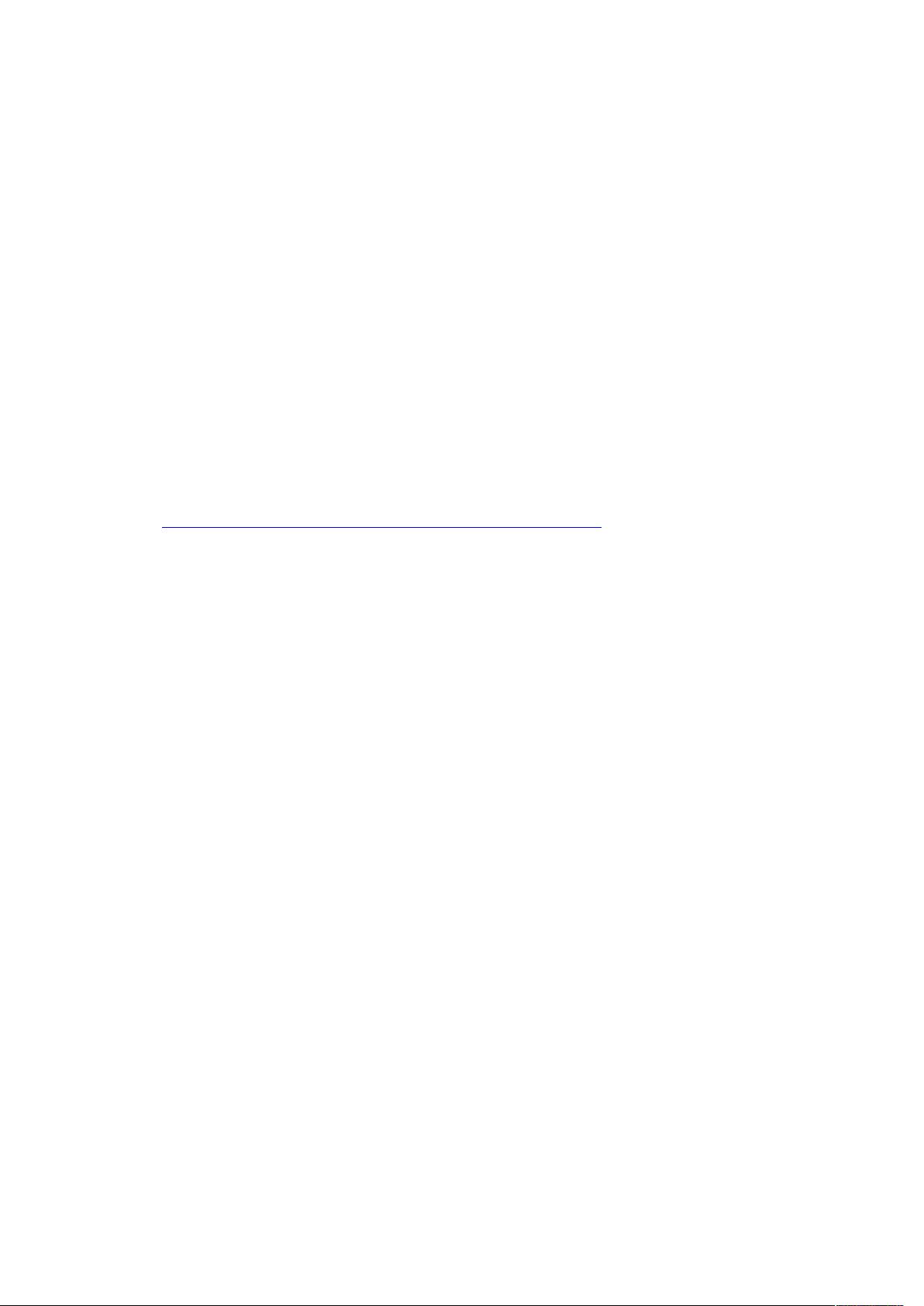Linux中使用ImageMagick命令行操作图像
140 浏览量
更新于2024-08-03
收藏 579KB DOCX 举报
"本文主要介绍了如何在Linux系统中使用ImageMagick工具通过命令行操作图像文件,特别是如何在Centos8上安装ImageMagick以及使用convert命令进行图像格式转换。"
在Linux环境中,ImageMagick是一个强大的开源命令行工具集,用于创建、编辑和转换图像。它支持多种操作系统,包括Linux、MacOSX和Windows。ImageMagick包含了多个命令,其中最常用的是`convert`,它可以方便地进行图像处理,而无需借助图形界面的图像编辑器。
在Centos8上安装ImageMagick,首先需要从官方网站(http://www.imagemagick.org/script/download.php)下载适合系统的RPM包。在本例中,下载了两个包:`ImageMagick-7.1.0-17.x86_64.rpm` 和 `ImageMagick-libs-7.1.0-17.x86_64.rpm`。下载完成后,使用`yum localinstall`命令安装这两个包,确保系统中已安装`yum`工具,然后运行以下命令:
```bash
[root@localhost ~]# yum localinstall ImageMagick-*
```
安装完成后,`convert`命令就可以使用了。例如,要将一个名为`penguins.jpg`的JPEG图像文件转换为PNG格式,只需在终端中输入:
```bash
[root@localhost data]# convert penguins.jpg penguins.png
```
这会创建一个新的`penguins.png`文件,其内容与原`penguins.jpg`相同,只是格式不同。`convert`命令会根据指定的文件扩展名自动判断目标格式,并对图像进行相应的编码。
为了验证转换是否成功,可以使用`od`(octal dump,八进制转储)命令检查文件的头部信息。`od -bc`选项以八进制和字符模式显示文件内容,`head -6`则限制显示前六行。例如,对比转换前后的文件头部信息:
```bash
[root@localhost data]# od -bc penguins.jpg | head -6
0000000377330377340000020112106111106000001001000000001
377330377340\0020JFIF\0001001\0\0001
[root@localhost data]# od -bc penguins.png | head -6
```
通过对比这两个输出,可以看到转换前后文件的头部信息差异,从而确认转换是否正确。
ImageMagick的`convert`命令是Linux系统中进行批量或快速图像处理的强大工具,尤其适用于自动化脚本和服务器环境。它支持众多图像操作,如调整尺寸、裁剪、旋转、添加边框、合成图像等,极大地扩展了Linux命令行处理图像的能力。对于需要在无GUI环境中处理图像的用户来说,ImageMagick是一个不可或缺的工具。
896 浏览量
点击了解资源详情
点击了解资源详情
592 浏览量
2020-03-31 上传
2021-10-29 上传
2021-09-26 上传
135 浏览量
2021-12-16 上传
天蝎兔Rabbit
- 粉丝: 35
最新资源
- Win7系统下的一键式笔记本显示器关闭解决方案
- 免费替代Visio的流程图软件:DiaPortable
- Polymer 2.0封装的LineUp.js交互式数据可视化库
- Kotlin编写的Linux Shell工具Kash:强大而优雅的命令行体验
- 开源海军贸易模拟《OpenPatrician》重现中世纪北海繁荣
- Oracle 11g 32位客户端安装与链接指南
- 创造js实现的色彩识别小游戏「看你有多色」
- 构建Mortal Kombat Toasty展示组件:Stencil技术揭秘
- 仿驱动之家触屏版手机wap硬件网站模板源码
- babel-plugin-inferno:JSX转InfernoJS vNode插件指南
- 软件开发中编码规范的重要性与命名原则
- 免费进销存软件的两个月试用体验
- 树莓派从A到Z的Linux开发完全指南
- 晚霞天空盒资源下载 - 美丽实用的360度全景贴图
- perfandpubtools:MATLAB性能分析与发布工具集
- WPF圆饼图控件源代码分享:轻量级实现